MMD联动Unity学习笔记 Vol.38 UnityChanToonShader基础设置方法

前言
上一期我们简单了解了UnityChanToonShader,这回我们继续共同深入学习UnityChanToonShader的功能。

开发环境
Unity-Chan Toon Shader Ver。2.0是基于Unity 5.6.3p1开发的,并且正在验证与最新版Unity 2018.x的兼容性。
(但是,由于版本5.6.3p1位于传统管道中,因此它目前与SRP不兼容)。
UP验证2019.1.0f1也是没有问题的。可编辑渲染管线暂时还不兼容,这也意味着HDRP和LWRP也是不支持的。
目标环境
需要Unity 5.6.x或更高版本。此着色器已确认与Unity 2017.4 15f1 LTS兼容。也可以使用Unity 2018.1.0f2及更高版本。
该软件包是在Unity 5.6.3p1中开发的。
该包使用正向渲染环境。建议使用线性色彩空间。
(也可以使用伽马颜色空间,但这会增强阴影渐变。有关更多详细信息,请参阅线性或Gamma工作流程。)
安装
1.提取Unity-Chan Toon Shader 2.0附带的项目,并直接在文件夹下搜索该UTS2_ShaderOnly_(version name).unitypackage文件。
下图使用版本v2.0.6_Release。
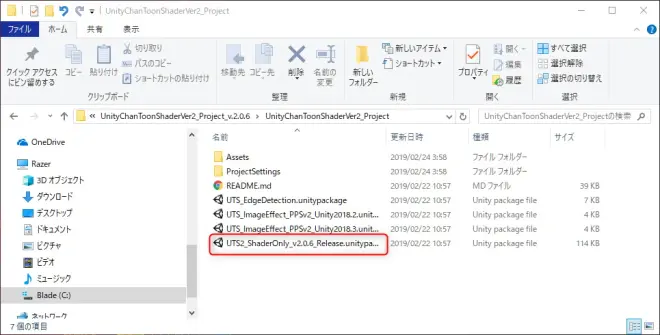
2.安装Unity-Chan Toon Shader 2.0并打开Unity项目。
3.在Unity Project窗口中打开Assets文件夹。
4.UTS2_ShaderOnly_v(version name).unitypackage从系统的文件管理器或文件所在窗口拖放到Unity Project窗口的Assets文件夹中。
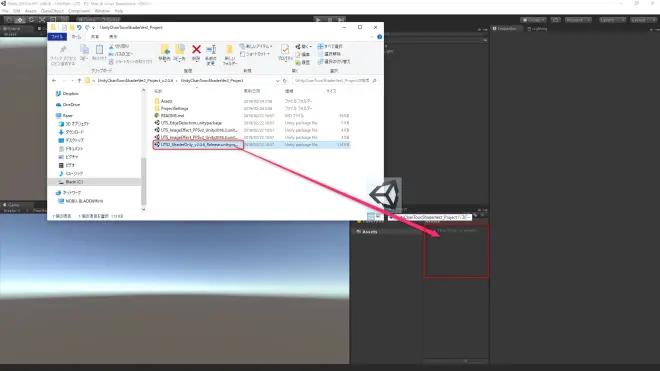
5.“导入Unity包”窗口打开后,导入所有文件。
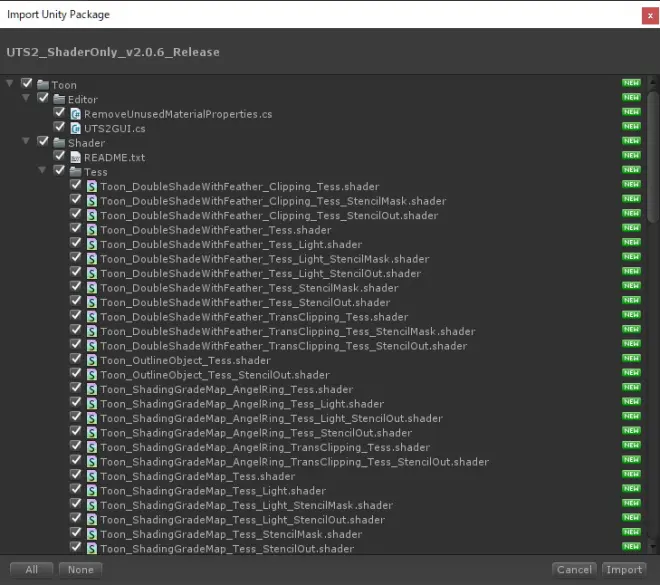
6.这将在Assets下创建一个Toon文件夹,其中安装了Unity-Chan Toon Shader 2.0。
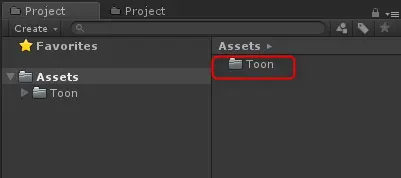
7.创建新材质,如果Shader下拉菜单中出现名为UnityChanToonShader的部分,则表示安装已成功完成。
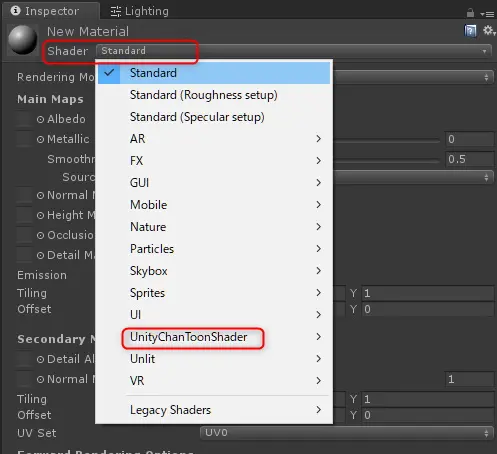

基本UTS2设置
下面是有关在着色器球上创建肤色材质的示例。

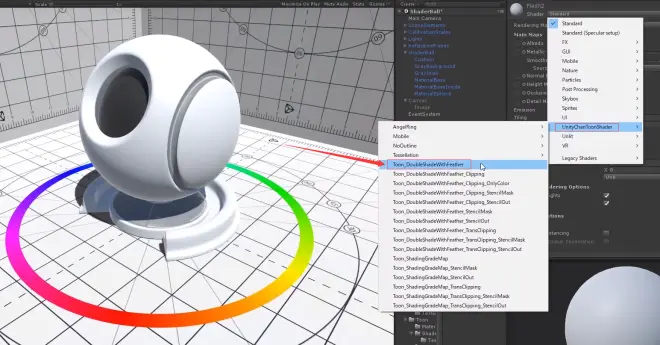
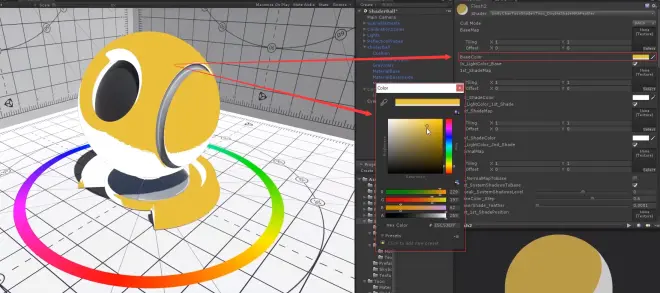
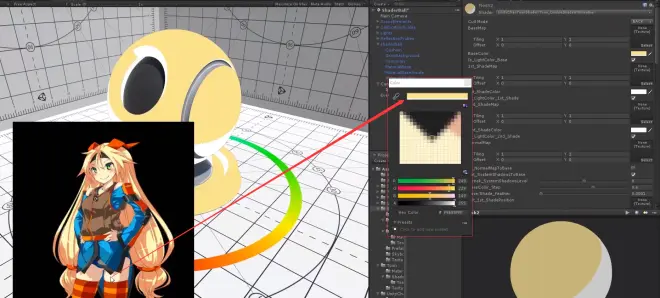
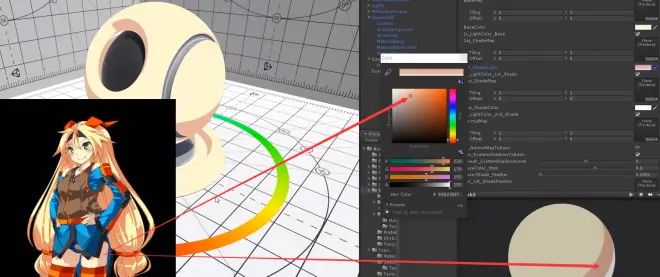
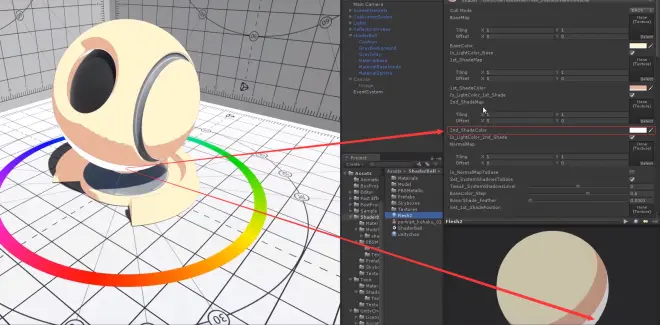
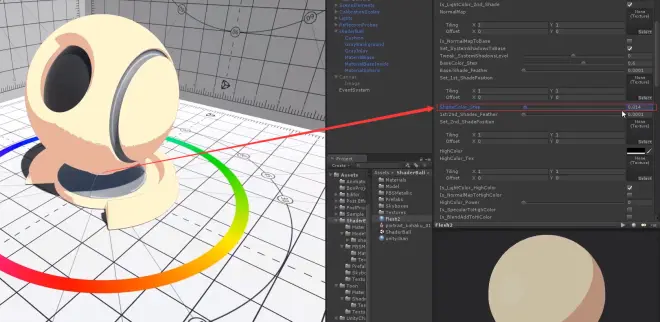
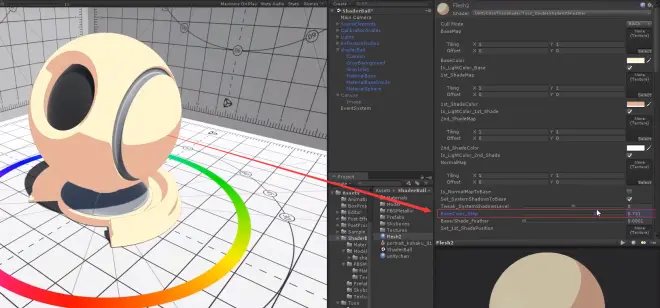
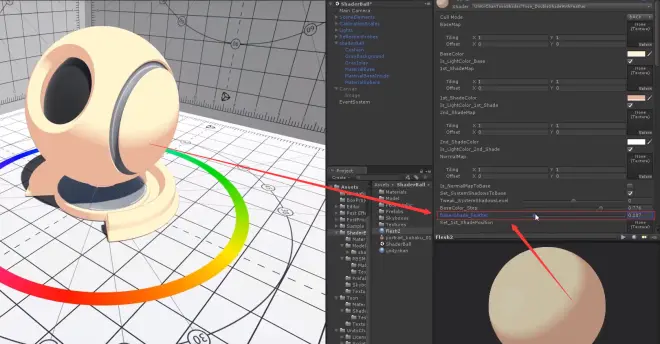
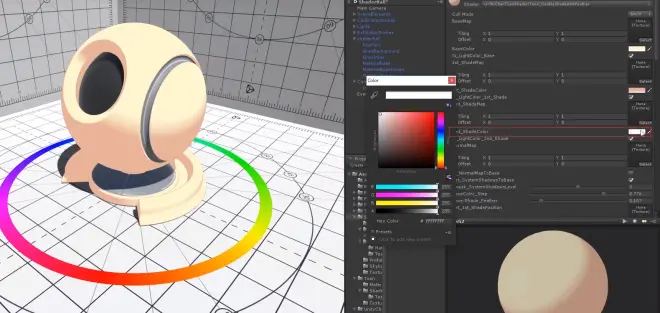
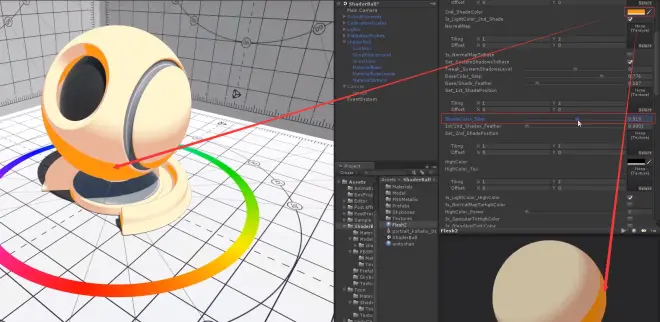
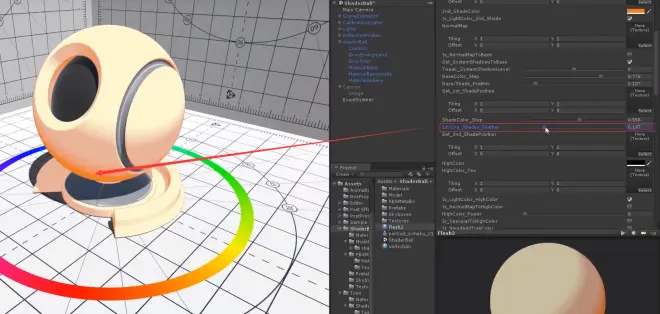
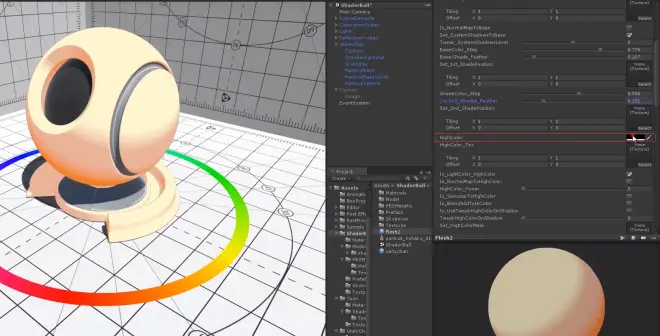
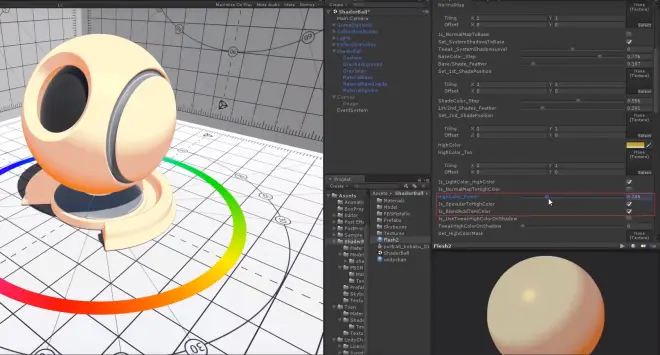
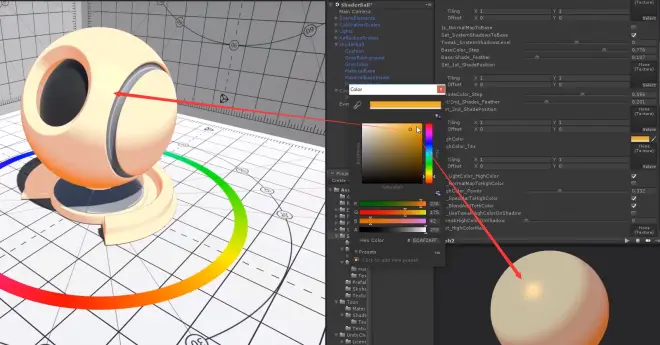
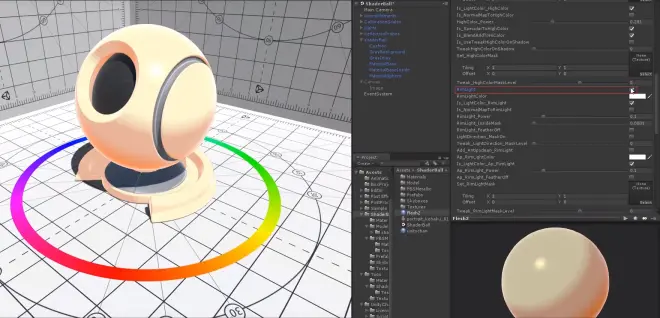
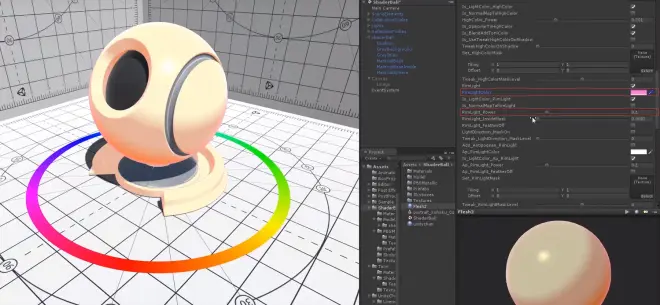
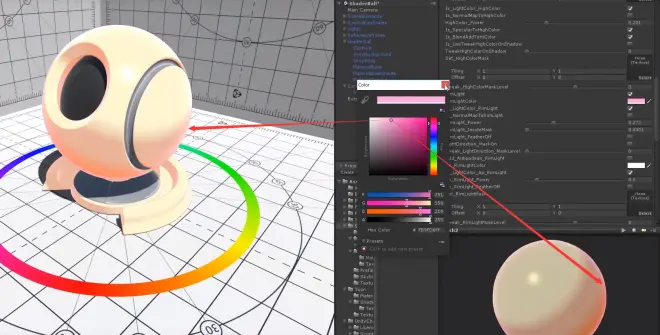

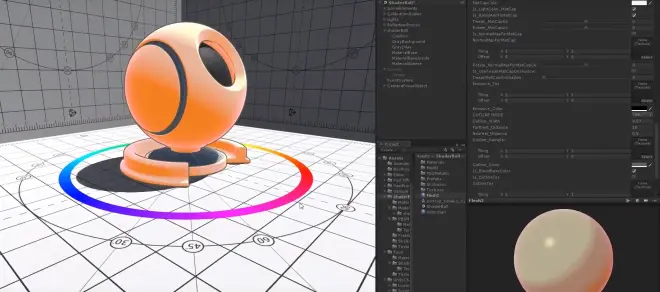
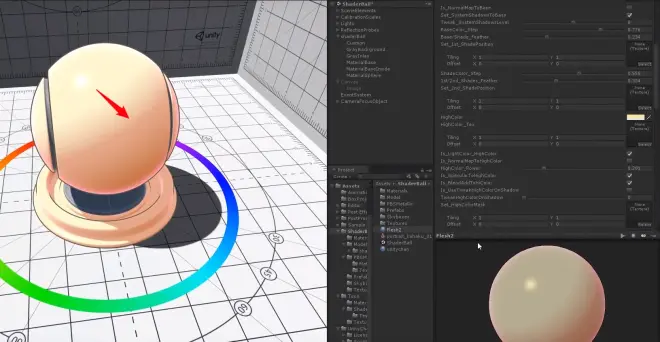
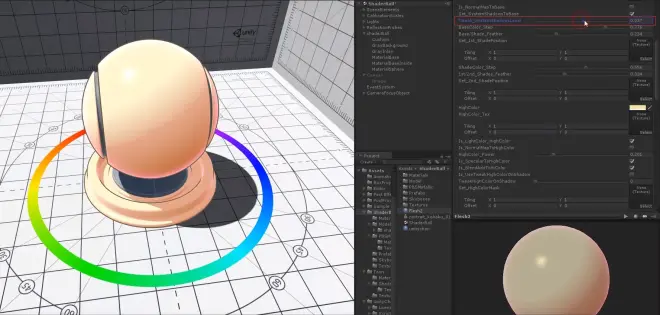
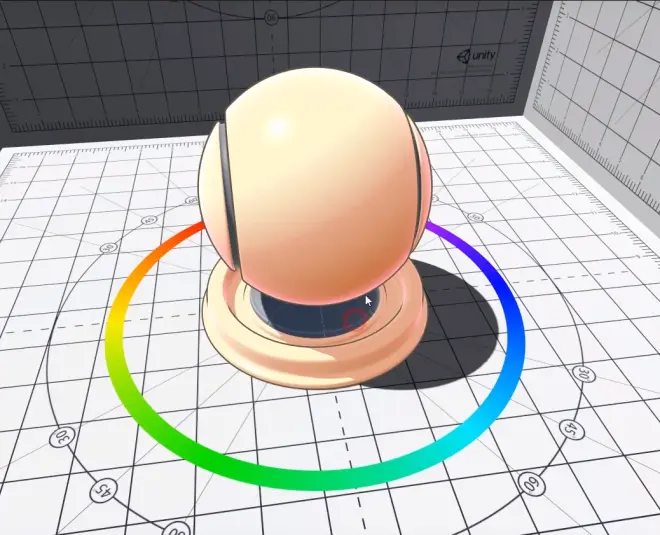
对于UTS2全新的人,建议练习“仅使用基色和第一阴影颜色制作带有颜色区分和羽化的图片”,而不是立即尝试使用所有可用功能。
首先要熟悉UTS2的基础知识,然后根据需要逐渐添加边框灯和第二个阴影颜色。

